
iOS14から追加されてる!便利な機能を中心に紹介していくよ!
Contents[OPEN]
iOS14から使えるようになった主な新機能(他の機能との連携)
iPhoneは、他の端末とペアリングしていることも多いですよね。
新しく使えるようになった機能として、最後に「他機能との連携」についてご紹介します。
AirPodsなど利用しているものがある人は、確認しておいてくださいね。
AirPods
まずは、AirPodsについてです。
あたりまえのことですが、通勤や通学で長時間利用すると充電が減っていきますよね。
現在のiOSでは、充電が必要なときにiPhoneの画面に通知でお知らせしてくれますよ。
また、新しい機能として「ヘッドフォン調整」が搭載されました。
この機能は、一人一人の聞こえ方に合わせて周波数の大きさを調整してくれる機能です。
Apple Watch
iOS14でApple Watchに関連しているのは、「スマートフォルダ」と「ヘルスケア」に関する項目です。
「スマートフォルダ」は、Apple Watchで録音したもの・最近削除した録音・よく使う項目を自動的にグループ化してくれる機能になります。
「ヘルスケア」では、睡眠に関する機能が増えたのと、リスニング許容量が届くようになりました。
リスニング許容量とは、聴力を保護するためのものです。
これは、AirPodsにも関連してくるものになりますね。
許容量を超える場合には、ヘッドフォンの音量が自動的に下がるようになっています。
CarPlay
CarPlayは新しいサービスになります。
車の中で、iPhoneを安全にスマートに利用できるようにサポートするサービスです。
Siriに話しかけるだけで、最新の到着予定時間を友人などへ共有することができます。
CarPlayとSiriを利用することで、オーディオメッセージの送受信も可能ですよ。
iOS14に手動でアップデートする方法
ここまで、様々なiOS14の新しい機能についてご紹介しました。
最後に、手動でアップデートする方法について確認していきましょう。
自動で更新される設定もありますが、それをしていなかったり、環境が整っていなかったりすると更新されないことがあります。
そのような場合には、手動で操作しましょう。
操作方法はとても簡単ですよ。
アップデート手順
早速、手順を確認していきます。
本体設定の「一般」を開いてください。
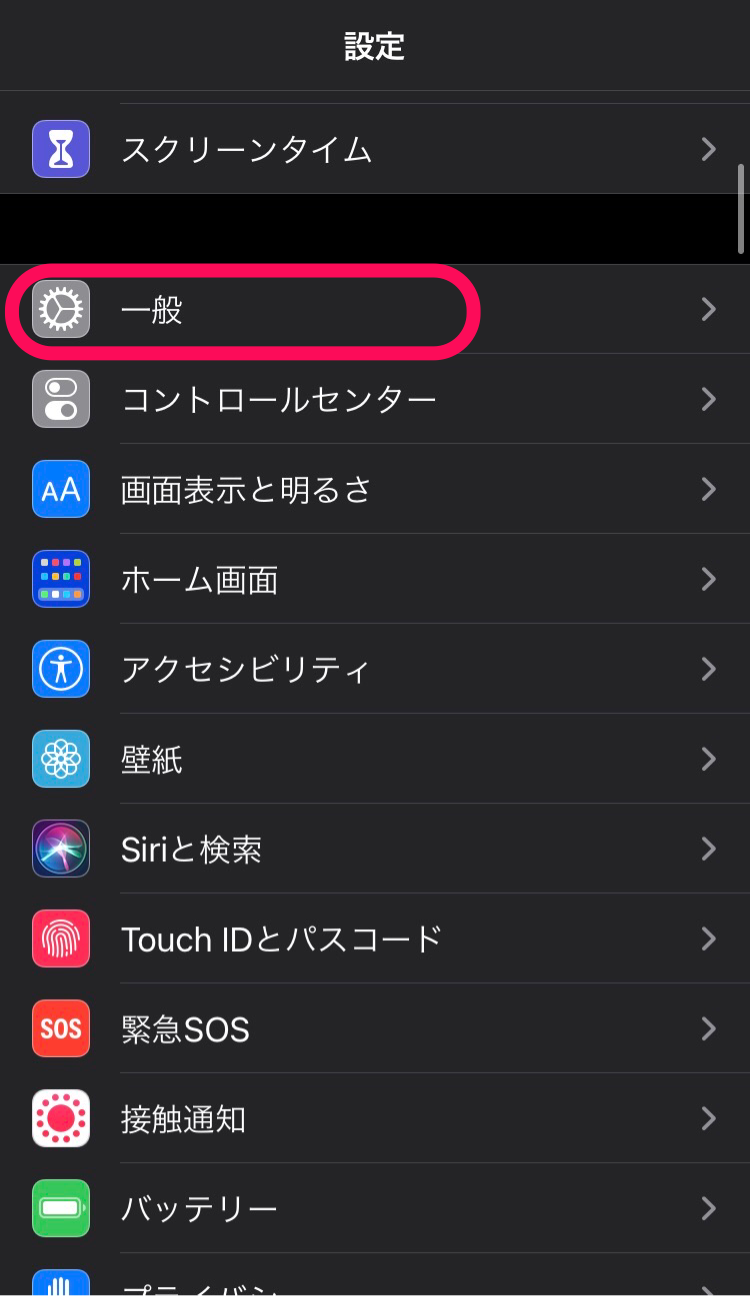
「ソフトウェア・アップデート」を開くと、現在利用しているバージョンが表示されます。
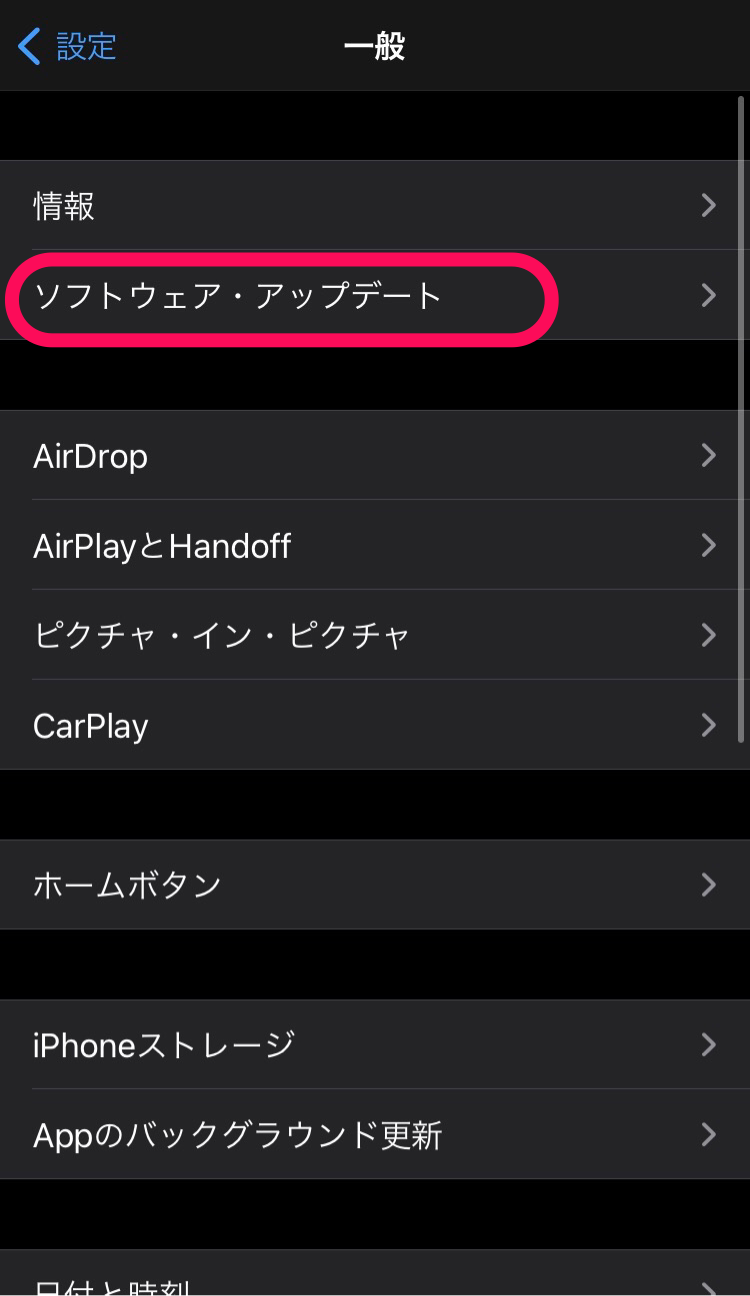
最新のものであれば、「最新です」と表示されているはずです。
古いものを利用している場合は、最新のものとその説明が表示されます。
青文字で書いてある「ダウンロード」を押し、終了したら「インストール」ボタンを押してください。
iOS14では、多くのサービスが変更されました。
そのため、完了するまで長く時間がかかってしまいます。
時間に余裕があるときに操作を進めてくださいね。
また、インストール中は他の操作が全くできず、りんごのマークが表示されるようになっているので注意が必要です。
アップデートするときには、充電器とWi-Fiに繋げておこないます。
操作が完了するまでは、必ずこの2つが外れないようにしてください。
どちらかでも外れてしまうとiPhone本体が壊れてしまう可能性があるので、十分気をつけて進めましょう。